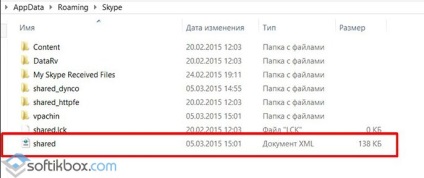Anterior, am scris despre motivul pentru care Skype nu funcționează pe Windows 10 și cum să rezolve această problemă. De data aceasta vom vedea o situație în care nu microfonul și camera web de lucru la Skype. Aceste metode sunt încercate în practică, și, prin urmare, va lucra în versiunile de Windows 1703 și octombrie 1607.
Nu este de lucru web-aparat de fotografiat în Skype pentru Windows 10 de control
Pe site-ul oficial al dezvoltatorilor de produse au indicat faptul că, atunci când aparatul nu funcționează pe Skype pe Windows 10, trebuie să actualizați aplicația și pentru a verifica performanța în sine camera web. Cu toate acestea, actualizarea programului nu rezolvă problema. Mai mult decât atât, în unele cazuri, pe un laptop nu pornește Skype, la toate. Prin urmare, vă sugerăm următoarele.
În cazul în care aparatul foto pe Windows 10 nu funcționează, în același timp, această problemă apare dintr-o dată, și nu după actualizările de sistem de operare care ar trebui să toarcă conducătorului auto. Pentru a face acest lucru, efectuați următoarele:
- Noi apăsați pe butonul din dreapta al mouse-ului pe pictograma „Start“ și selectați „Device Manager“.
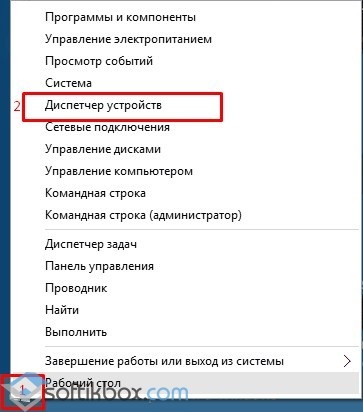
- „Manager dispozitiv“. Am găsit în lista camerei. Faceți clic pe butonul din dreapta al mouse-ului și selectați „Properties“.
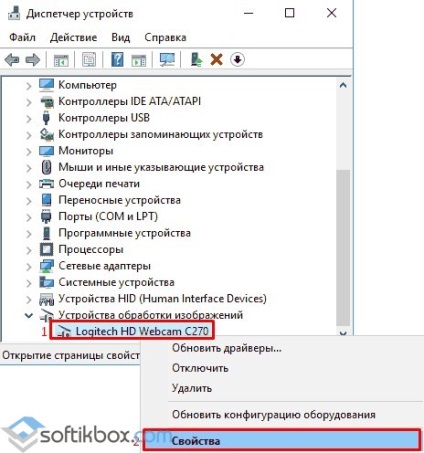
- tab-ul "Driver" pentru a continua. „Rollback“ A se vedea dacă butonul este activ. Dacă este așa, l utilizați.
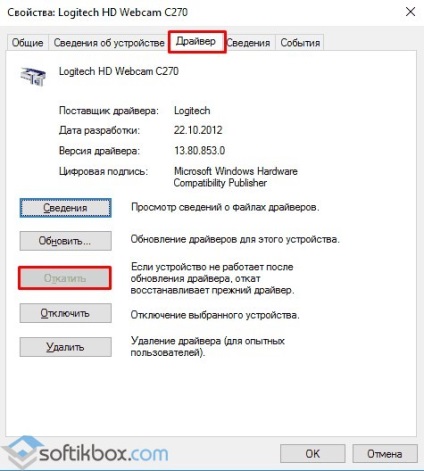
În cazul în care nu funcționează camera web după rearanjarea sistemului de operare, este necesar să încercați să actualizați configurația hardware-ului. Pentru a face acest lucru, va trebui să reintroduceți „Device Manager“, faceți clic dreapta pe aparatul foto și selectați „Delete“. După repornirea PC-ul ar trebui să faceți clic pe "Scan for hardware changes."
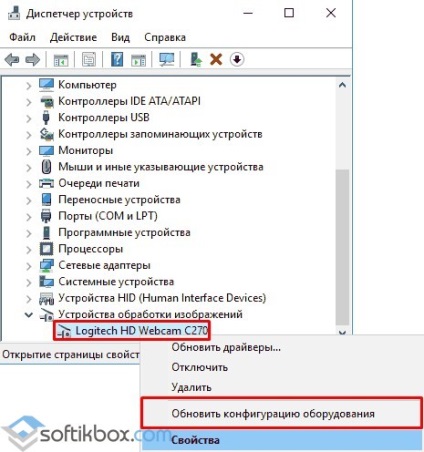
În cazul în care actualizarea de configurare nu reușește, puteți actualiza driverul. Pentru informații cu privire la modul de a face acest lucru, am citat exemple în alt subiect.
Este important de remarcat faptul că gadgetul instalat nu poate funcționa din cauza setărilor incorecte. Prin urmare, vom merge la „Opțiuni“ și selectați „Devices“. În meniul din stânga, selectați „Dispozitive conectate.“ Ne găsiți în lista camerei, și apoi faceți clic pe „Descărcați aplicația“.
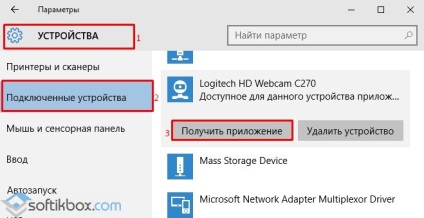
Ne așteptăm ca aceasta să înceapă programul. După instalarea software-ului a reporni programul.
Dacă aveți o cameră web detașabilă, ar trebui să-l reconectați la un alt terminal sau computer. În cazul în care camera nu funcționează, problema este în ea.
Microfonul nu funcționează cu Skype pe Windows
Mulți utilizatori de Windows 10 întreb de multe ori de ce Skype nu este de lucru și ce să facă în cazul în care nu există nici un sunet prin microfon.
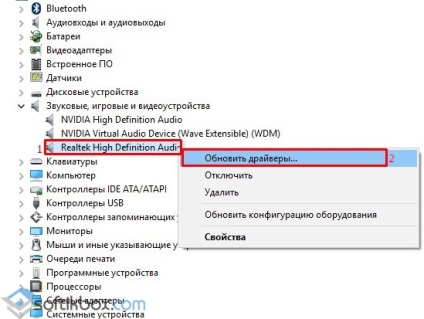
De asemenea, este în valoare de a face ajustări în configurarea microfonului. Pentru a face acest lucru, faceți clic pe pictograma de volum din bara de activități și selectați „Dispozitive de înregistrare“.

Se deschide o nouă fereastră. Ne întoarcem la fila „sunet“ și faceți clic pe butonul „Properties“.
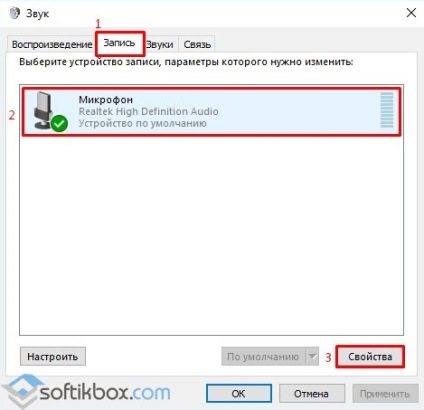
Vei vedea o altă fereastră. „În plus,“ Ne întoarcem la fila. Aici fila, extinde opțiunile disponibile. Alegerea "2-canale, 16 biți, 96000 Hz (calitate de studio)". După selectarea acestei opțiuni, faceți clic pe „Apply“, apoi „OK“.
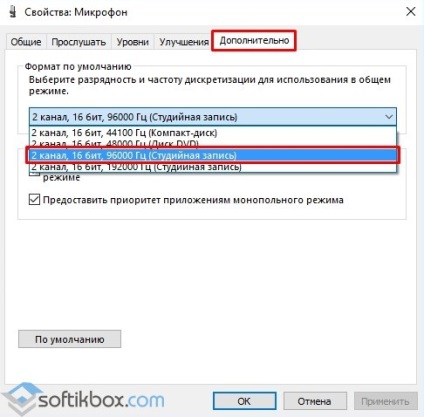
De ce nu începe Skype pe Windows asamblare în octombrie 1703?
În cazul în care versiunea preliminară a Skype funcționează, dar după instalarea actualizării pe care se confruntă cu o eroare nu a reușit să stabilească o conexiune, este necesar să se verifice conexiunea la rețea și efectuați următoarele:
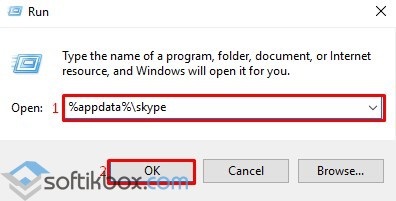
- În dosarul deschis, aveți nevoie pentru a găsi și șterge fișierul «shared.xml».